כיצד להפוך צבעי מסך במכשירי iPhone ו- iPad
Miscellanea / / August 05, 2021
ROM מותאם אישית | CyanogenMod | אפליקציות אנדרואיד | עדכון קושחה | MiUi | כל המניות ROM | מערכת ההפעלה של השושלת |
האם אתה מחפש דרכים להפוך צבעי מסך במכשירי iPhone ו- iPad? אם כן, אתה נמצא במקום הנכון כמו בהודעה זו, אנו נספק לך מדריך כיצד תוכל להפוך את צבעי המסך באייפון ובאייפד. זה יכול להועיל למשתמשים במצבים אם למשתמש יש קשיי ראייה או שהיא העדפה כללית. אתה יכול לשנות הגדרה בתפריט הנגישות כדי להפוך את צבעי המסך באייפון ובאייפד. יש אפשרות שנקראת "הפוך חכם" אשר תהפוך כל דבר למעט תמונות או סרטונים.
למעשה, קיימת אפשרות נוספת בשם "הפוך קלאסי" אשר תהפוך את הצבע של כל מה שעל המסך של האייפד או האייפון שלך. במדריך זה, אנו נשתף אתכם בטריק פשוט צעד אחר צעד לשימוש באפשרות הצבע ההפוך באייפד או באייפון. לכן, ללא שום התייחסות נוספת, הבה ניכנס ישר למאמר עצמו:

כיצד להפוך צבעי מסך במכשירי iPhone ו- iPad
- ראשית, פתח את הגדרות אפליקציה.
- ואז פנה אל "נְגִישׁוּתאפשרות באייפון או באייפד שלך.
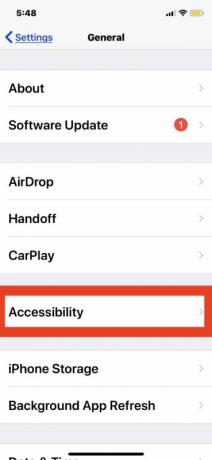
- לך ל "הצג מקומות לינה”.
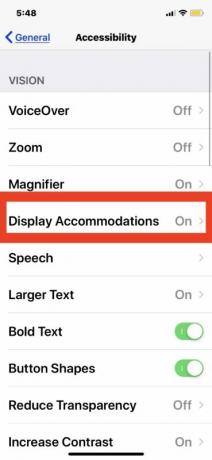
- הקש על "הפוך צבעיםאפשרות.

- בחר באחת מאפשרויות היפוך המסך המוזכרות להלן על ידי החלפת הגדרת ההפוך למצב ON:
– הפוך חכם: הופך צבעי מסך לתצוגה למעט תמונות ומדיה
– הפוך קלאסי: הופך את כל צבעי המסך המוצגים כולל תמונות ומדיה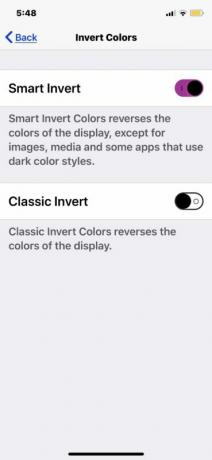
- צא מההגדרות בסיום
- המסך של ה- iPhone או ה- iPad יתהפך באופן מיידי ויישאר כך עד שהגדרת היפוך התצוגה תשתנה או תושבת.
לאחר שתסיים עם השלב שלעיל מסך ה- iPhone או ה- iPad שלך יהפוך ותראה צבעים הפוכים של כל דבר המוצג על המסך שלך. עם זאת, אם ברצונך להשבית את האפשרות אז:
- פתח את אפליקציית ההגדרות
- לך ל "כללי" ול "נְגִישׁוּת”
- עבור אל “הצג מקומות לינה”
- בחר "לַהֲפוֹךצבעים”
- החלף את המתג שליד הגדרת ההפוך למצב OFF.
אז הנה לך מהצד שלי בפוסט הזה. אני מקווה שאתם אהבתם את הפוסט הזה והצלחתם להפוך צבעים באייפד שלכם. ספר לנו בתגובות למטה אם אהבת את הפוסט הזה והצלחת להפוך צבעים במכשיר שלך. עד הפוסט הבא... לחיים!
מָקוֹר: OSXDaily



